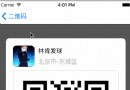Xcode 快速開發 代碼塊
Xcode的代碼片段(Code Snippets)創建自定義的代碼片段,當你重用這些代碼片段時,會給你帶來很大的方便。
常用的:
1.strong:@property (nonatomic,strong) <#Class#> *<#object#>;
2.weak:@property (nonatomic,weak) <#Class#> *<#object#>;
3.copy:@property (nonatomic,copy) NSString *<#string#>;
4.assign:@property (nonatomic,assign) <#Class#> <#property#>;
5.delegate:@property (nonatomic,weak) id<<#protocol#>> <#delegate#>;
6.block:@property (nonatomic,copy) <#Block#> <#block#>;
7.mark:#pragma mark <#mark#>
8.ReUseCell:
static NSString *rid=<#rid#>;
<#Class#> *cell=[tableView dequeueReusableCellWithIdentifier:rid];
if(cell==nil){
cell=[[<#Class#> alloc] initWithStyle:UITableViewCellStyleDefault reuseIdentifier:rid];
}
return cell;9.MainGCD:
dispatch_async(dispatch_get_main_queue(), ^{
<#code#>
});10.AfterGCD:
dispatch_after(dispatch_time(DISPATCH_TIME_NOW, (int64_t)(<#delayInSeconds#> * NSEC_PER_SEC)), dispatch_get_main_queue(), ^{
<#code to be executed after a specified delay#>
});11.OnceGCD:
static dispatch_once_t onceToken;
dispatch_once(&onceToken, ^{
<#code to be executed once#>
});自定義代碼片段:
以Strong為例:
1.在書寫@property屬性的地方寫下如下語句:@property (nonatomic,strong) <#Class#> *<#object#>;
2.選中上述語句,用鼠標左鍵拖到 下圖中指示的代碼片段在Xcode中的區域裡,就新建了一個代碼片段
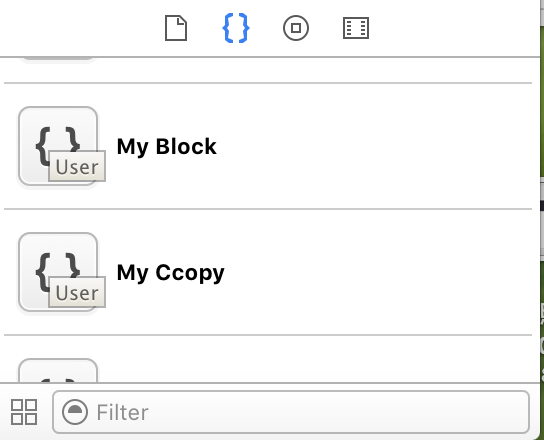
3.松開鼠標左鍵的同時,會彈出代碼片段編輯窗口,如下圖所示:
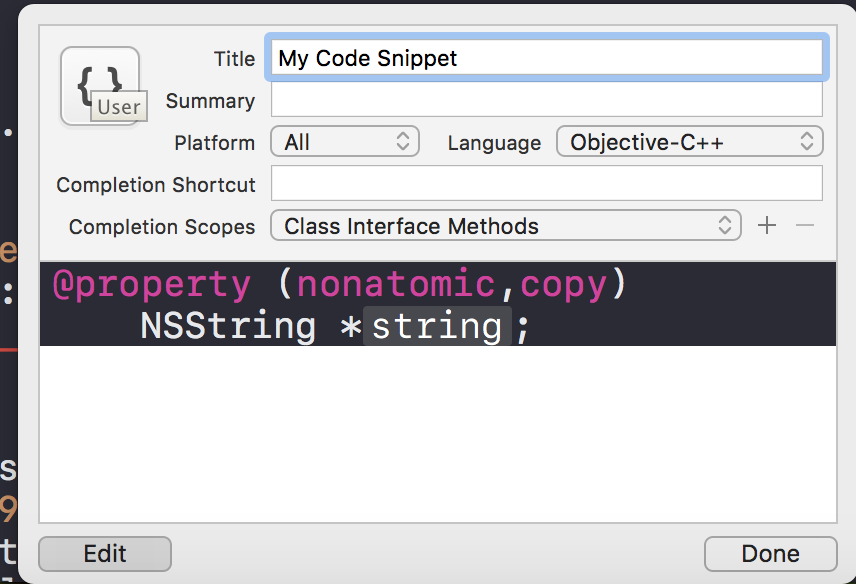
圖中從上到下的含義依次是:
①Title
代碼片段的標題
②Summary
代碼片段的描述文字
③Platform
可以使用代碼片段的平台,有IOS/OS X/All三個選項
④Language
可以在哪些語言中使用該代碼片段
⑤Completion Shortcut
代碼片段的快捷方式,例:copy
⑥Completion Scopes
可以在哪些文件中使用當前代碼片段,比如全部位置,頭文件中等,當然可以添加多個支持的位置。
最後的一個大得空白區域是對代碼片段的效果預覽。
一切設置完成以後,點擊該菜單右下角的Done按鈕,新建工作就結束了。
代碼片段備份:
Xcode中的代碼片段默認放在下面的目錄中:
~/Library/Developer/Xcode/UserData/CodeSnippets
我們可以將目錄中的代碼片段備份,也可以將其直接拷出來放在不同的電腦上使用。
我的博客 歡迎關注我的博客,我會不定時更新
- 上一頁:iOS兩種方法限制拖拽手勢的范圍
- 下一頁:iOS開發之城市選擇器
- iOS9與XCode7中不克不及應用http銜接的疾速處理方法
- xcode8 封閉掌握台不打印不信息的處理辦法(圖文詳解)
- 史上最具體的CocoaPods裝置教程(圖文)
- IOS Xcode中快捷鍵年夜全
- iOS中處理Xcode 8掌握台亂碼的方法
- IOS開辟之適配iOS10及Xcode8的留意點
- xcode8提交ipa掉敗沒法構建版本成績的處理計劃
- XCode 加速編譯鏈接速度的辦法
- 2016 cocoapods的裝置和應用辦法和版本進級碰到的成績
- IOS 陀螺儀開辟(CoreMotion框架)實例詳解
- 進修iOS自界說導航掌握器UINavigationController
- Xcode 8打印log日記的成績小結及處理辦法
- iOS10 適配和Xcode8設置裝備擺設總結
- iOS Xcode8更新後輸入log日記封閉的辦法
- Xcode8、iOS10進級成績記載